vs2017怎麼寫python程式碼
方法:1、建造Python環境;2、安裝vs2017軟體,然後運行Visual Studio Istaller,勾選“python開發”,配置運行環境;3、打開VS選擇python應用程序,再點擊“附加”按鈕,打開IDE編寫python程式碼並運行即可。

1、Python環境的搭建:
#這裡我選擇的是Anaconda可以傻瓜式的幫我們將python環境搭建完畢,貼上Anaconda的下載網址:https://www.anaconda.com/download/#download
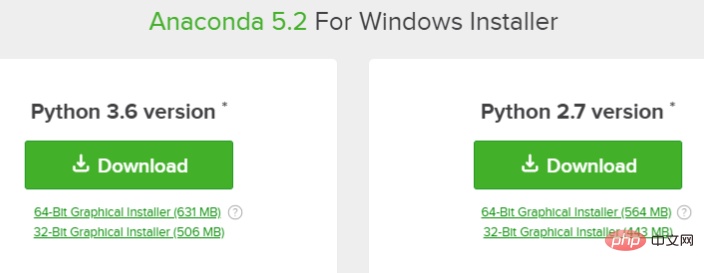
選擇適合的版本下載即可,我這選擇的Python3.6 version 64位的,下載完畢之後就是安裝了,Anaconda會幫我們將Python環境搭載完畢的。
2.VS2017中Python開發的選擇:
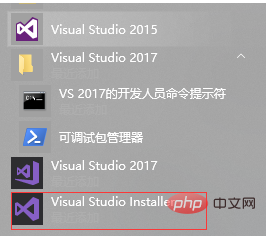
如果已經安裝過VS2017,直接找到Visual Studio Istaller,執行選擇修改,將python程式勾選
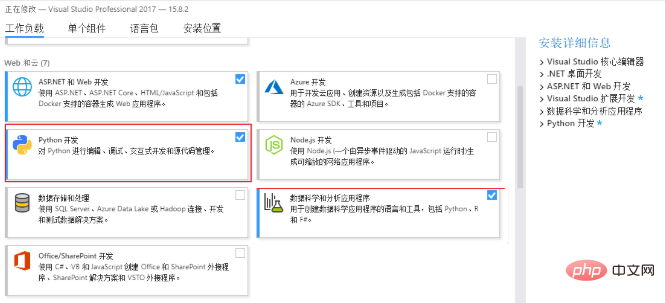
如果是沒有安裝過VS2017,需要現在VS官網下載最新的VS2017即可。
3.測試環境:
環境搭建完畢之後就需要測試是否搭建成功了,開啟VS選擇python應用程式;
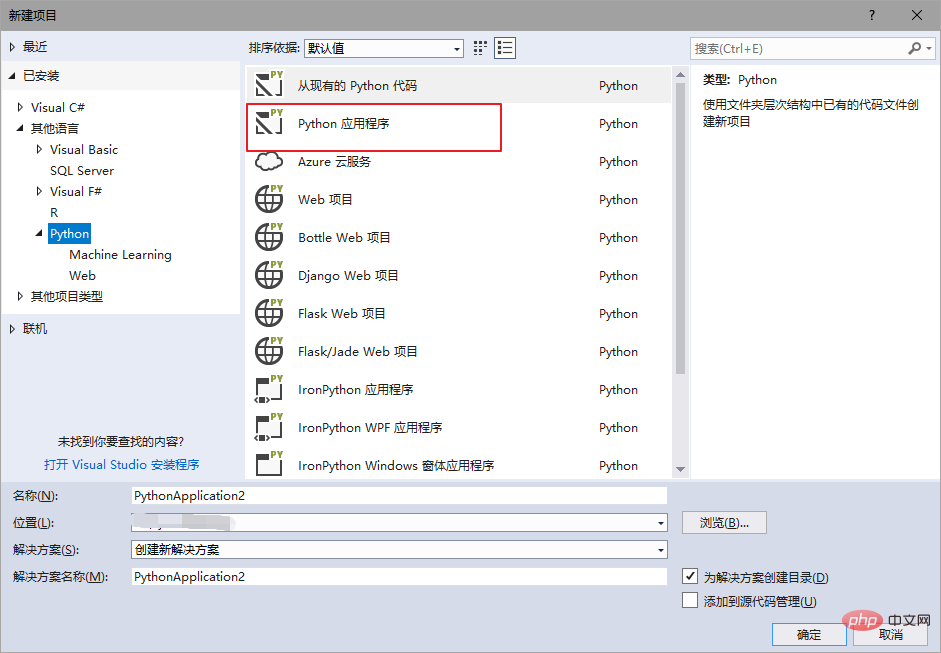
可以看到我們安裝的Python3.6已經引入了
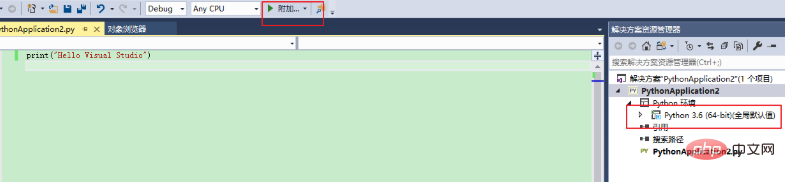
接下來點擊附加按鈕即可:出現了下面的介面那麼就表示我們的VS2017已經能成功作為Python的IDE了。
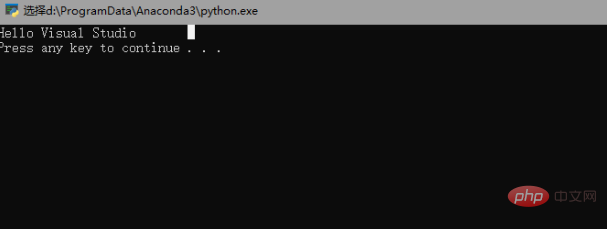
以上是vs2017怎麼寫python程式碼的詳細內容。更多資訊請關注PHP中文網其他相關文章!

熱AI工具

Undresser.AI Undress
人工智慧驅動的應用程序,用於創建逼真的裸體照片

AI Clothes Remover
用於從照片中去除衣服的線上人工智慧工具。

Undress AI Tool
免費脫衣圖片

Clothoff.io
AI脫衣器

AI Hentai Generator
免費產生 AI 無盡。

熱門文章

熱工具

記事本++7.3.1
好用且免費的程式碼編輯器

SublimeText3漢化版
中文版,非常好用

禪工作室 13.0.1
強大的PHP整合開發環境

Dreamweaver CS6
視覺化網頁開發工具

SublimeText3 Mac版
神級程式碼編輯軟體(SublimeText3)

熱門話題
 如何解決Linux終端中查看Python版本時遇到的權限問題?
Apr 01, 2025 pm 05:09 PM
如何解決Linux終端中查看Python版本時遇到的權限問題?
Apr 01, 2025 pm 05:09 PM
Linux終端中查看Python版本時遇到權限問題的解決方法當你在Linux終端中嘗試查看Python的版本時,輸入python...
 如何在10小時內通過項目和問題驅動的方式教計算機小白編程基礎?
Apr 02, 2025 am 07:18 AM
如何在10小時內通過項目和問題驅動的方式教計算機小白編程基礎?
Apr 02, 2025 am 07:18 AM
如何在10小時內教計算機小白編程基礎?如果你只有10個小時來教計算機小白一些編程知識,你會選擇教些什麼�...
 在Python中如何高效地將一個DataFrame的整列複製到另一個結構不同的DataFrame中?
Apr 01, 2025 pm 11:15 PM
在Python中如何高效地將一個DataFrame的整列複製到另一個結構不同的DataFrame中?
Apr 01, 2025 pm 11:15 PM
在使用Python的pandas庫時,如何在兩個結構不同的DataFrame之間進行整列複製是一個常見的問題。假設我們有兩個Dat...
 如何在使用 Fiddler Everywhere 進行中間人讀取時避免被瀏覽器檢測到?
Apr 02, 2025 am 07:15 AM
如何在使用 Fiddler Everywhere 進行中間人讀取時避免被瀏覽器檢測到?
Apr 02, 2025 am 07:15 AM
使用FiddlerEverywhere進行中間人讀取時如何避免被檢測到當你使用FiddlerEverywhere...
 Uvicorn是如何在沒有serve_forever()的情況下持續監聽HTTP請求的?
Apr 01, 2025 pm 10:51 PM
Uvicorn是如何在沒有serve_forever()的情況下持續監聽HTTP請求的?
Apr 01, 2025 pm 10:51 PM
Uvicorn是如何持續監聽HTTP請求的? Uvicorn是一個基於ASGI的輕量級Web服務器,其核心功能之一便是監聽HTTP請求並進�...
 哪些流行的Python庫及其用途?
Mar 21, 2025 pm 06:46 PM
哪些流行的Python庫及其用途?
Mar 21, 2025 pm 06:46 PM
本文討論了諸如Numpy,Pandas,Matplotlib,Scikit-Learn,Tensorflow,Tensorflow,Django,Blask和請求等流行的Python庫,並詳細介紹了它們在科學計算,數據分析,可視化,機器學習,網絡開發和H中的用途
 Python中如何通過字符串動態創建對象並調用其方法?
Apr 01, 2025 pm 11:18 PM
Python中如何通過字符串動態創建對象並調用其方法?
Apr 01, 2025 pm 11:18 PM
在Python中,如何通過字符串動態創建對象並調用其方法?這是一個常見的編程需求,尤其在需要根據配置或運行...







